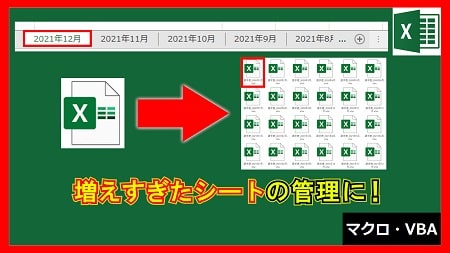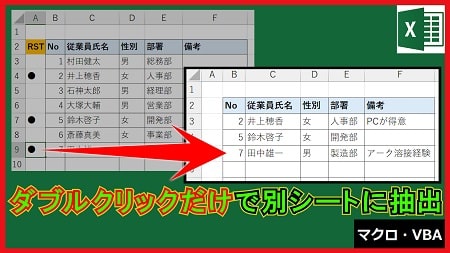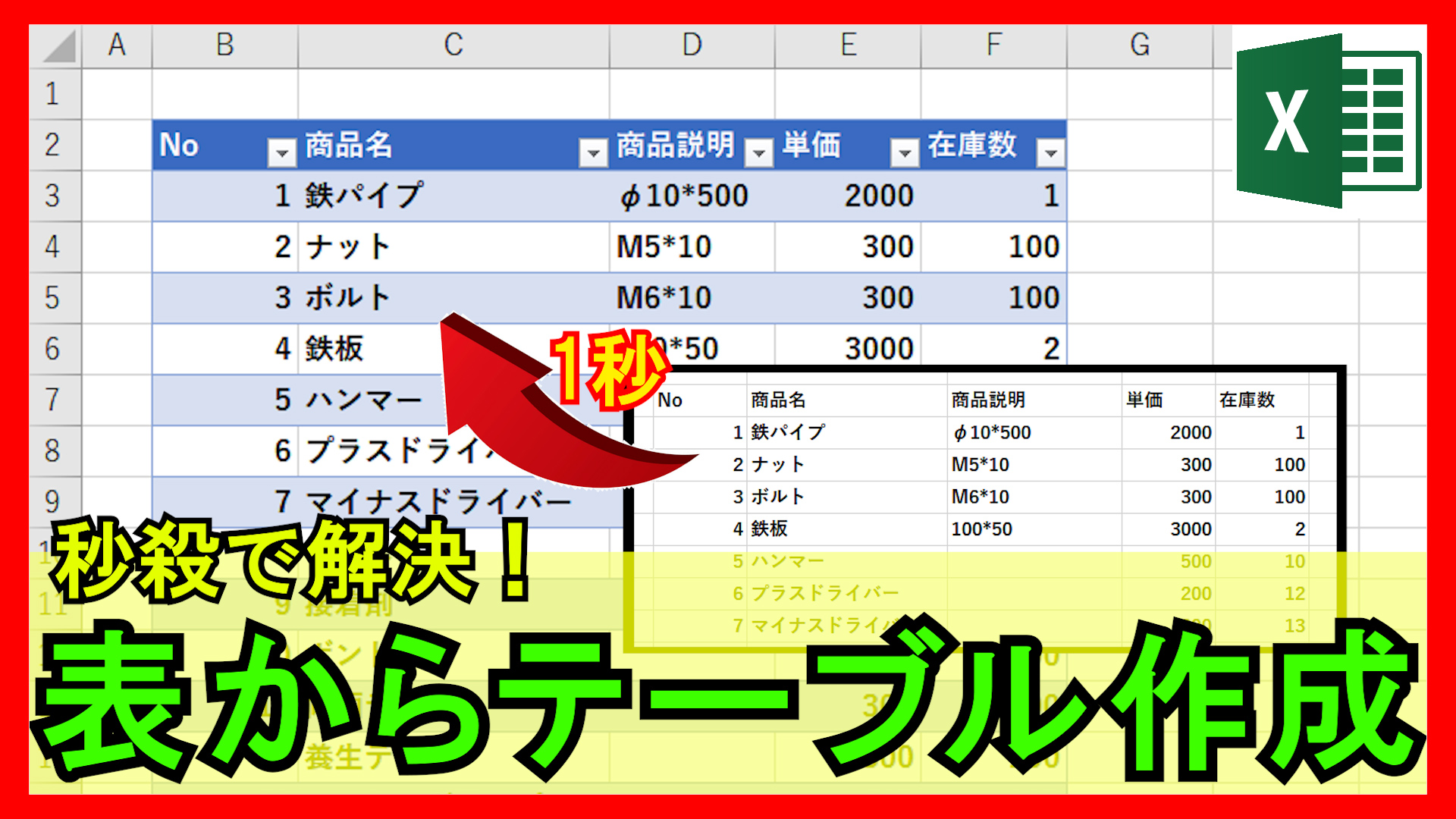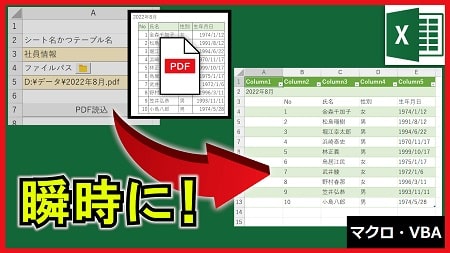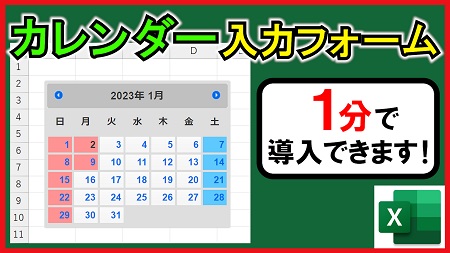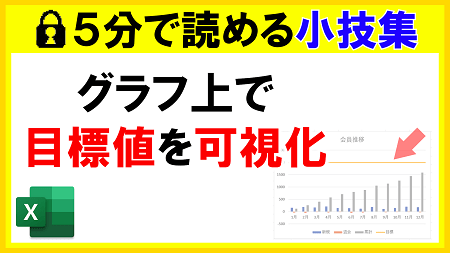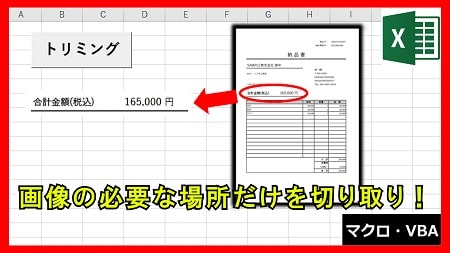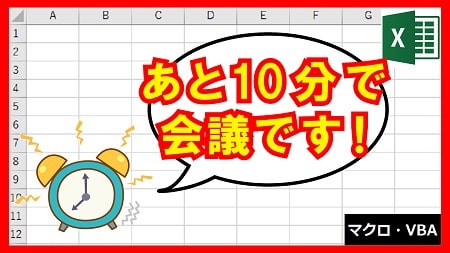2024年3月8日【ID:0】
メンバー限定
【Excel】SORTBY関数で項目を好みの順番にする
SORTBY関数を用いて項目を好みの順番に並べ替える方法について解説していきます。
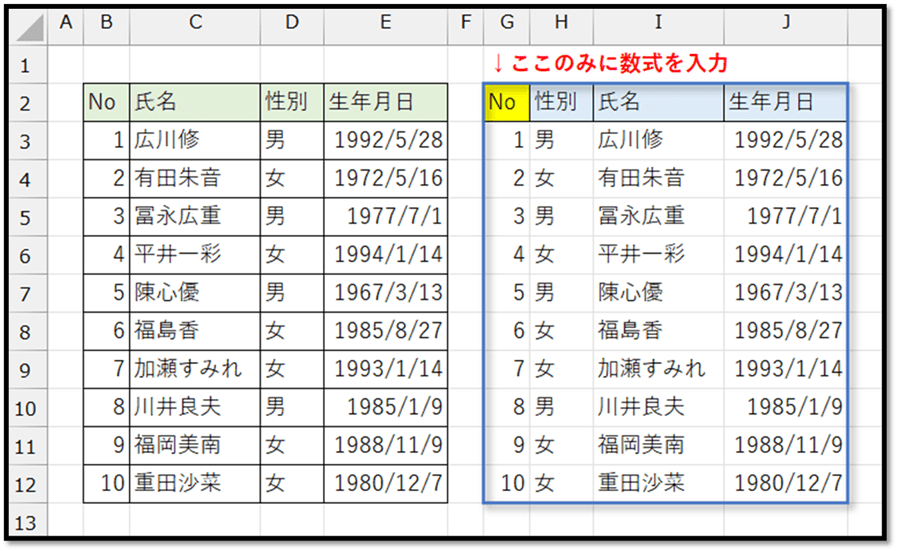
まずは、SORTBY関数について解説していきます。
SORTBY関数は、表を並べ替える関数になります。
=SORTBY(配列, 基準配列1, [並べ替え順序1], [基準配列2, 並べ替え順序2], … )
// 配列:対象の表
// 基準配列1:並べ替えたい基準
// [並べ替え順序1]:基準配列1の順序を指定(1=昇順, -1=降順)※省略時は昇順
// [ ]に囲まれている引数は省略可能例えば、以下の左の表に関して、「性別」の項目を基準に昇順にする場合は、以下のような数式になります。
=SORTBY(B3:E12,D3:D12)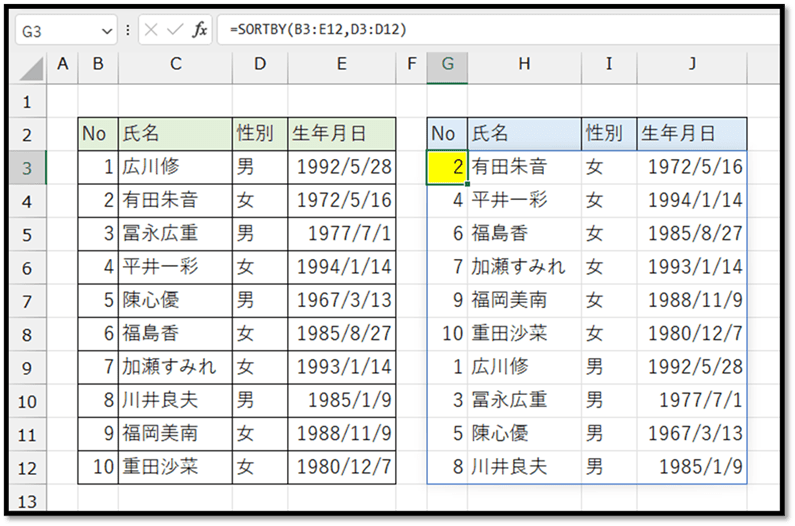
「性別」の項目を基準に降順にする場合は、以下のような数式になります。
=SORTBY(B3:E12,D3:D12,-1)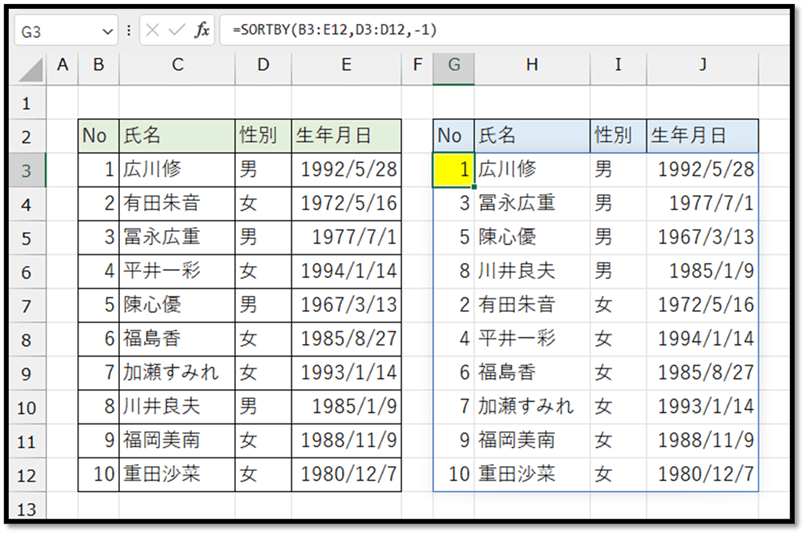
また、[基準配列2, 並べ替え順序2]以降の引数を設定することで、複数の項目を基準に並べ替えることができます。
例えば、先ほどの結果に加えて、「生年月日」の項目を昇順する場合は、以下のようになります。
=SORTBY(B3:E12,D3:D12,-1,E3:E12,1)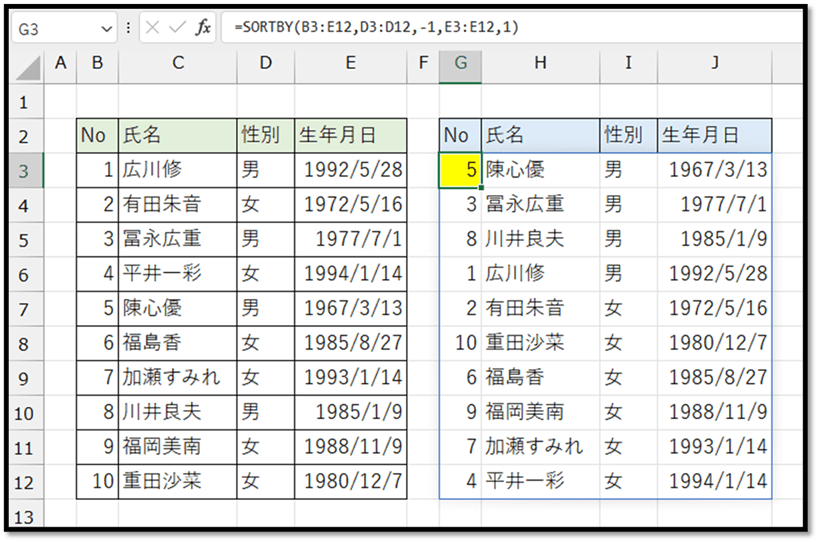
次に、本題の項目の並べ替えです。
SORTBY関数は、列方向の並べ替えにも対応しています。
列方向に並べ替える場合は、基準配列の引数に横向きの範囲を指定します。
例えば、以下の左の表のように、項目名の上に数値を入力することで、その数値を基準に並べ替えることができます。
=SORTBY(B2:E12,B1:E1)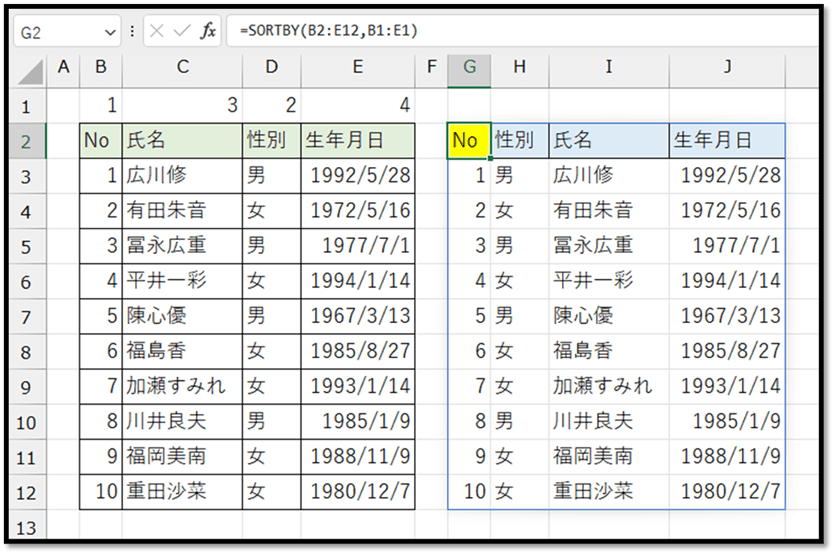
このように項目を好みの順番にすることができます。
ただ、表の上に「1,3,2,4」などの数値を入力したくないこともあるかと思います。
そのような場合に関しても、好みの順番に並べ替える方法があります。
続きはIT予備メンバー限定です。
メンバー限定コンテンツになります。
IT予備メンバーページと連携することで内容を確認することができます。
メンバーとは
すでにメンバーの方は、
ログインして連携してから、こちらを更新すると閲覧できます。
※連携しても確認ができない場合は、少し時間を置いてご確認ください。
ログイン(新しいタブ)
※[ログイン]→[設定]→[IT予備-連携]で連携できます